구글 블로그를 처음 만들면 본문 글자 크기가 작습니다.
티스토리나 워드프레스 그리고 구글 블로그 까지 애드센스 광고수익을 잘 내려면 본문 가독성이 매우 중요합니다.
본문 가독성을 높이는 방법 중 가장 중요한 부분이 바로 본문 글자 크기인데요.
구글 블로그도 본문 글자 크기를 간단한 방법으로 수정 할 수 있습니다.
구글 블로그 글자 크기 조절하기
글자 크기 조절 방법은 2가지가 있습니다.
- 구글 블로그 ‘테마’ 메뉴 -> ‘맞춤설정’ -> ‘고급’ -> ” 설정 하기
- 구글 블로그 ‘테마’ 메뉴 -> ‘맞춤설정’ -> ‘HTML 편집’ 에서 코드 수정
사실 첫번째 방법이 가장 쉬운 방법입니다. 하지만 설정한 테마에 따라 해당 방법으로 폰트 설정이 안되는 경우가 있습니다.
그럴 경우에는 2번째 방법인 HTML 편집창에서 직접 본문 폰트에 해당하는 코드를 찾아서 수정 해줘야 합니다.
글자 크기 수정하는 방법 (HTML 편집)
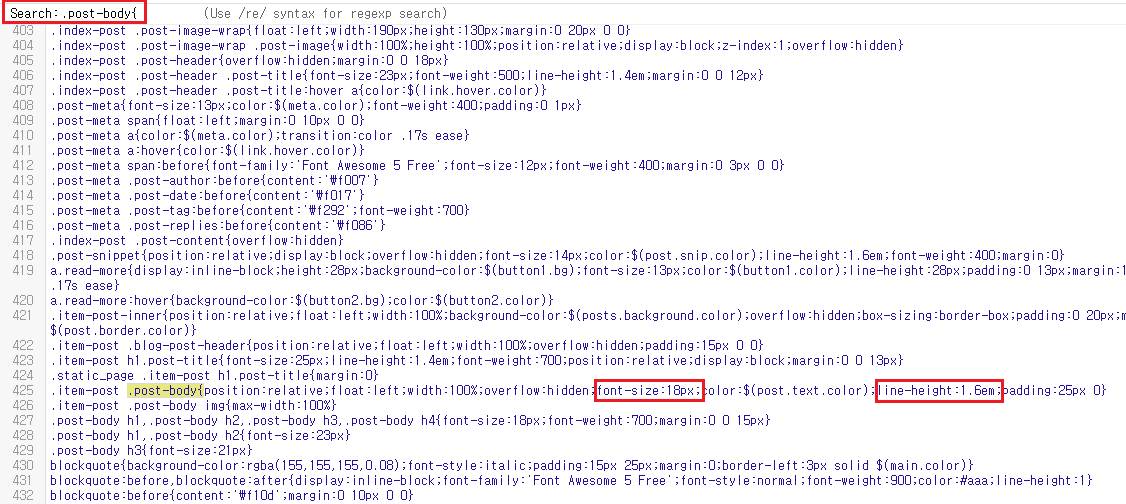
HTML 편집창에서 Ctrl + F 고 아래 문구를 검색합니다.
- .post-body{
검색하면 위 사진과 같이 본문에 해당하는 폰트 설정 코드를 찾을 수 있습니다.
- font-size:18px;
해당 코드에서 폰트 사이즈를 원하시는 크기로 수정하면 본문 글자 크기가 변하게 됩니다. 추가로 본문 줄간격을 조절도 해당 코드에서 수정할 수 있습니다.
- line-height:1.6em;
위 코드는 본문 줄간격을 설정하는 코드 입니다. 폰트 사이즈와 마찬가지로 숫자를 키우면 본문 줄간격이 벌어지게 됩니다. 이 또한 적당히 키우면 가독성이 좋기 때문에 폰트와 함께 수정하시는 것을 추천합니다.
저의 경우는 글자크기 18px, 줄 간격 1.7em 정도로 설정해서 사용 중입니다.
[관련 글]
▶구글 블로그(블로그스팟) 테마 추천 – 상하단 광고 삽입
▶워드프레스 필수 설정 – 차일드테마 (Child Theme)
▶구글 서치 콘솔 CLS 문제 해결 하는 방법 (CLS 문제: 0.1 초과)
() ()